J'ai démontré avec une très grande classe comment mettre en place une architecture WPA Enterprise en utilisant PEAP-MSCHAPv2 🤢 et EAP-TLS 🥰. Cependant, dans mon réseau, il existe différents profils d'utilisateurs pour l'accès Wi-Fi, chacun nécessitant l'accès à des VLANs spécifiques. Comment peut-on faire pour que certains utilisateurs soient dirigés vers le VLAN ADMINS, tandis que d'autres soient redirigés vers le VLAN USERS ?
Il existe deux stratégies pour y parvenir : la première implique des configurations SSID multiples (une pour chaque VLAN), nécessitant un serveur RADIUS distinct pour la gestion de chaque VLAN. Cependant, cette approche peut devenir complexe et difficile à gérer. La solution la plus efficace consiste à exploiter les attributs RADIUS tels que Tunnel-Private-Group-ID, Tunnel Medium Type et Tunnel Type pour permettre une assignation de VLAN dynamique. Ce faisant, nous pouvons gérer tous les VLANs à partir d'un seul serveur NPS, et les utilisateurs auront seulement besoin de se connecter à un seul SSID. Dans ce guide, nous allons voir comment mettre en place cette dernière méthode.
- Tout au long de ce guide, nous partons du principe que :
- Nous avons configuré avec succès un réseau WiFi Enterprise avec PEAP-MSCHAPv2 ou EAP-TLS.
- Les VLANs sont correctement configurés au sein du réseau.
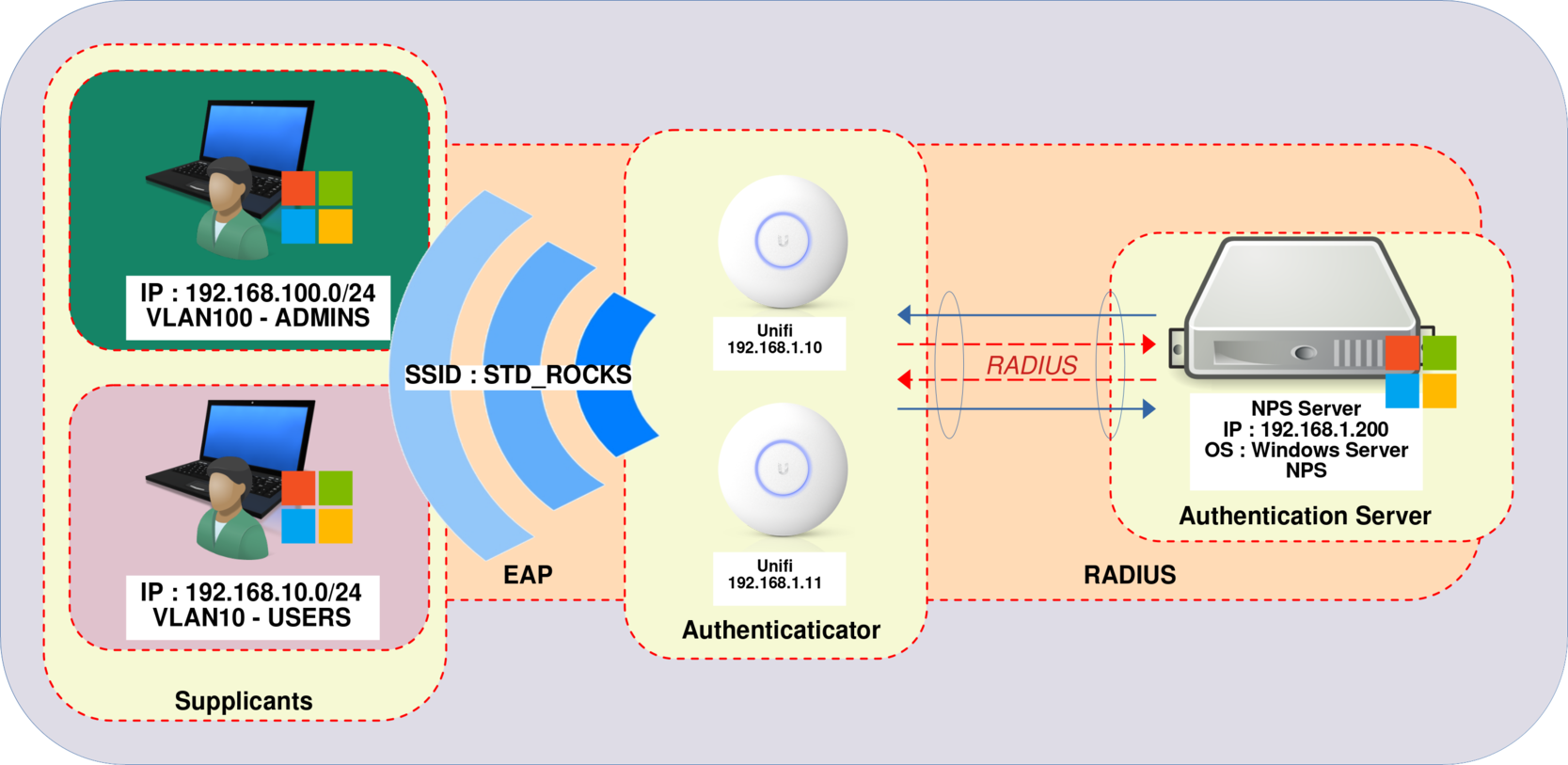
UniFi Network Server
Nous devons configurer plusieurs paramètres au sein du Serveur UniFi Network. Examinons de plus près ce qu'il y a faire.
Dans ce scénario, envisageons une configuration avec trois réseaux distincts : 192.168.1.0/24 pour les Serveurs et les points d'accès WiFi, 192.168.10.0/24 pour les Utilisateurs, et 192.168.100.0/24 spécifiquement réservé aux Administrateurs.
- Depuis le profil RADIUS, activer le Support VLAN de RADIUS pour les Réseaux sans fil :
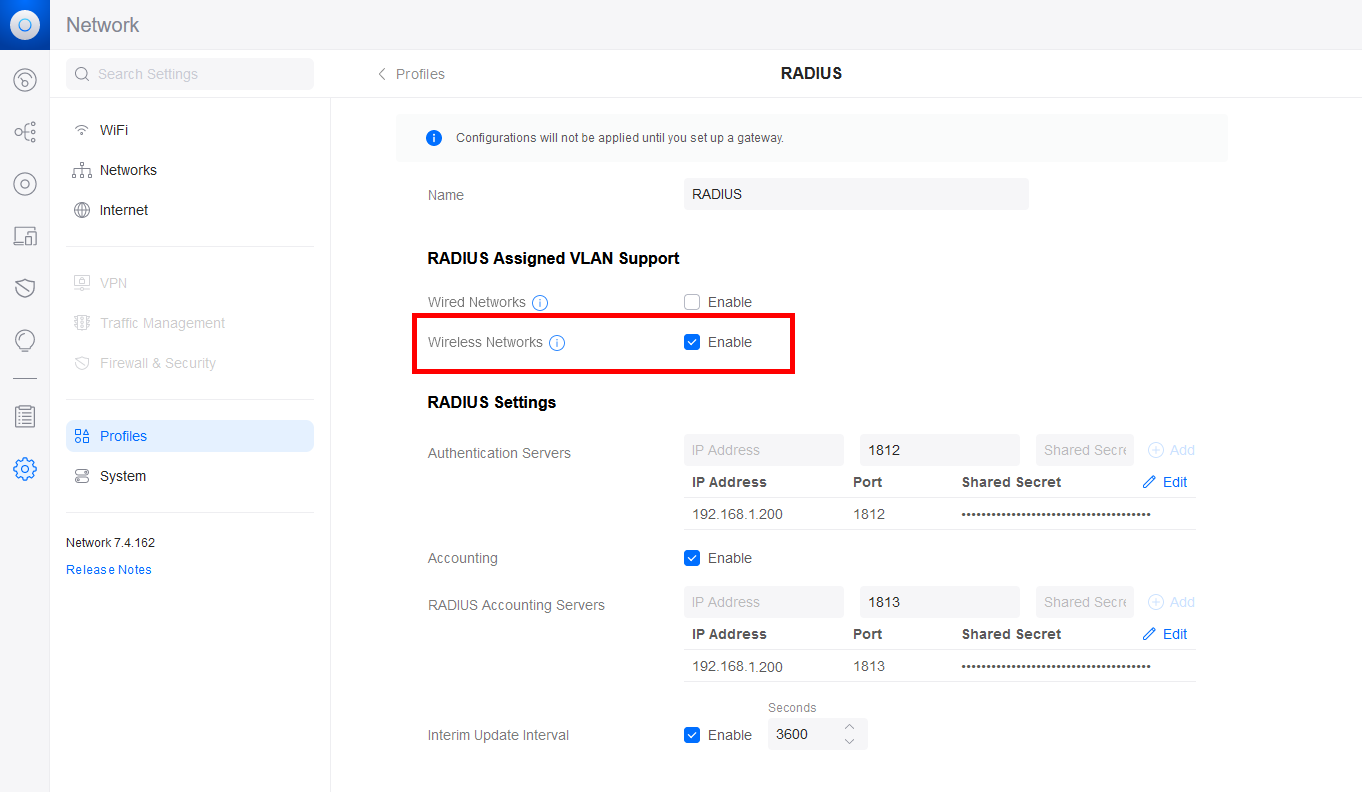
- S'assurer que les VLANs sont correctement déclarés :
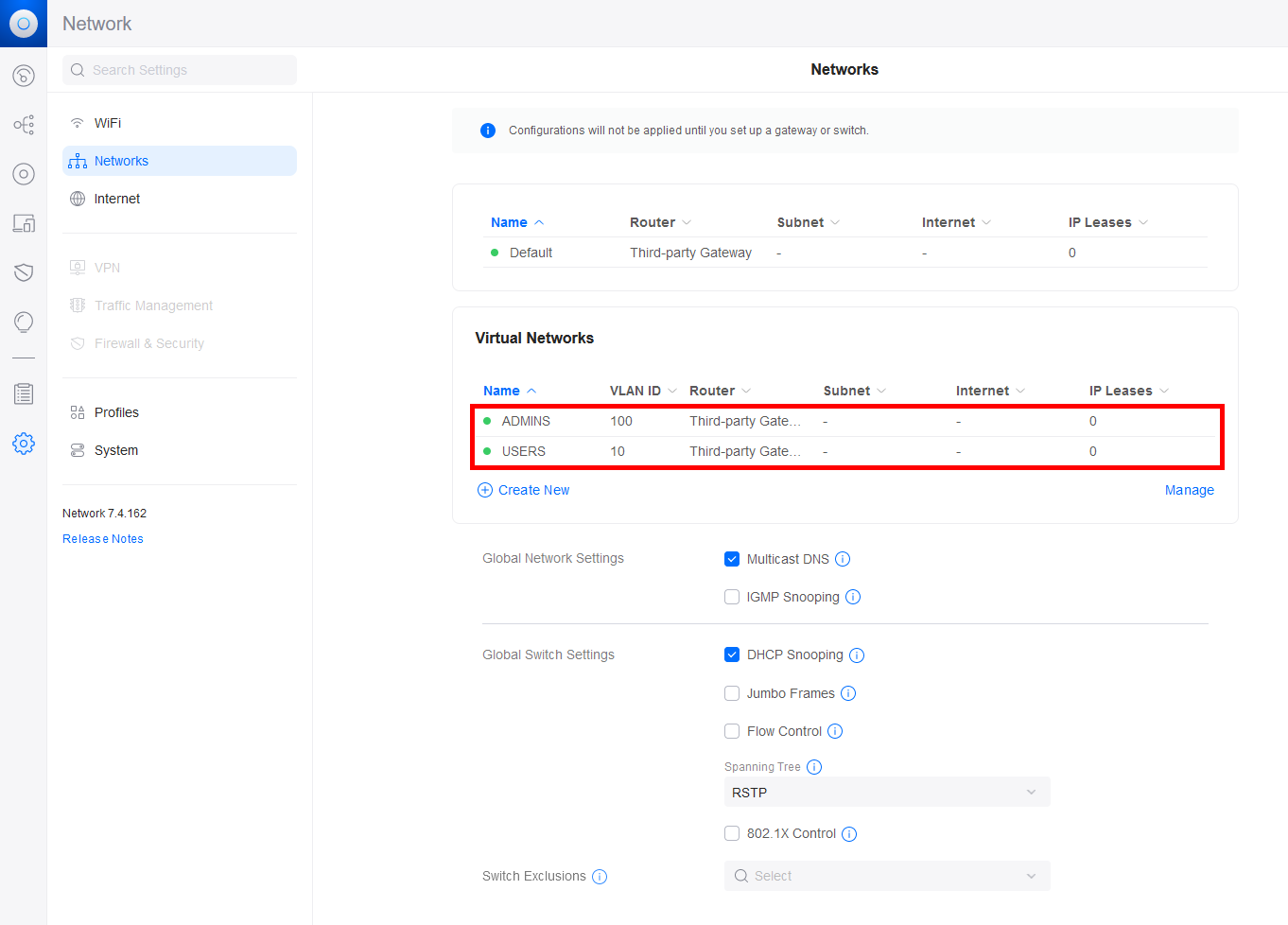
Authentication Server (NPS)
- Ouvrir la Console du Serveur de stratégie réseau :
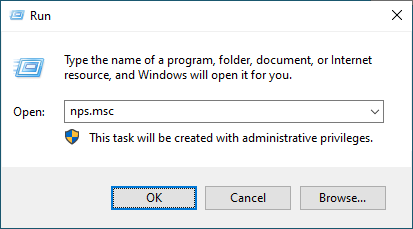
On devra créer deux Stratégies réseau distinctes : l'une dédiée aux ADMINS et l'autre aux USERS.
- Cliquer sur Nouveau dans le dossier des Stratégies réseau :
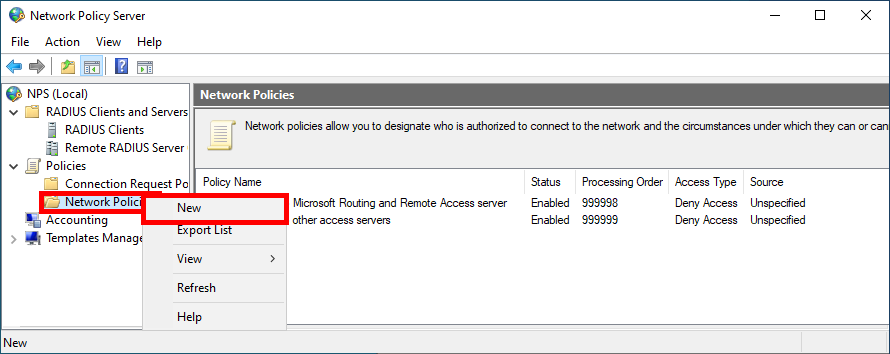
- Donner un nom à la Stratégie :
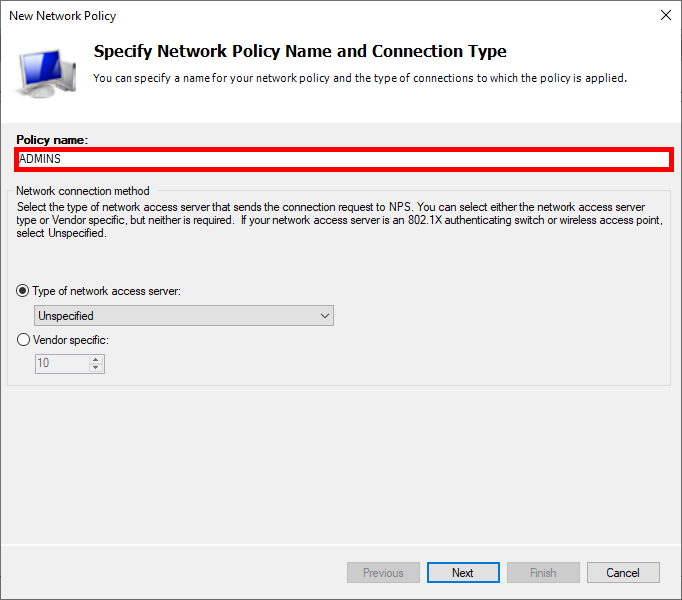
- Cliquer sur Ajouter pour spécifier la condition :
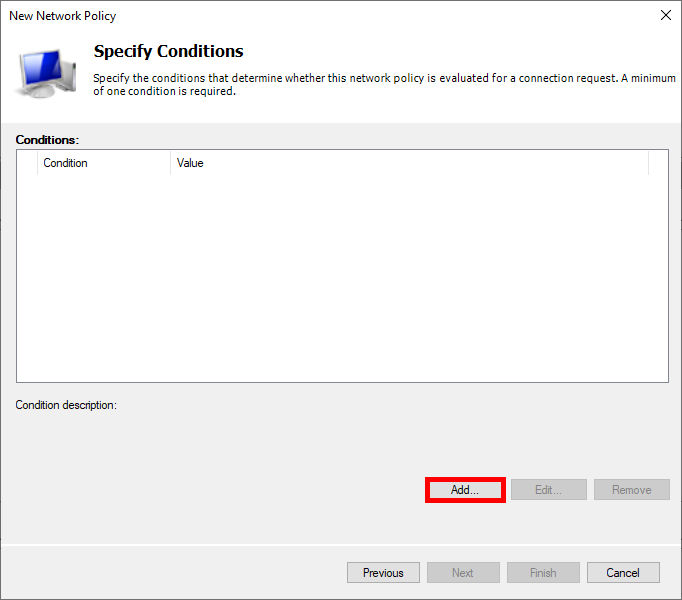
- Sélectionner le Groupe d'utilisateurs et cliquer sur Ajouter des groupes… :
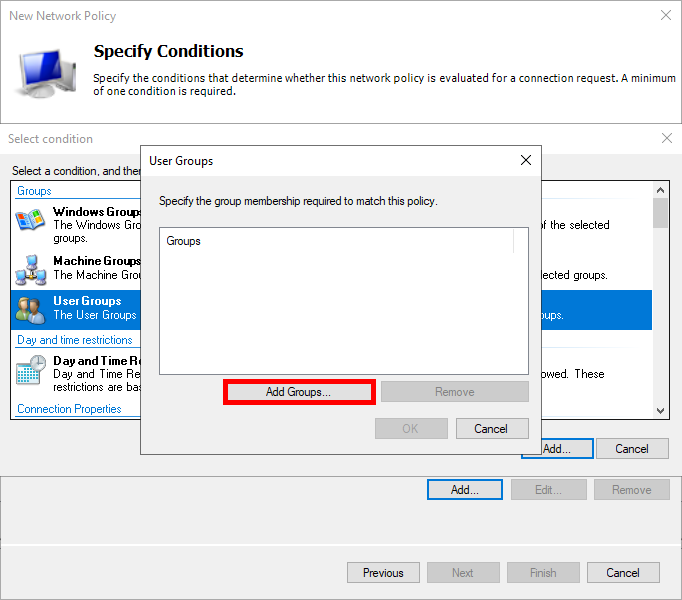
- Ajouter un groupe d'utilisateurs Active Directory, tel que Administrateurs du Domaine pour les ADMINS :
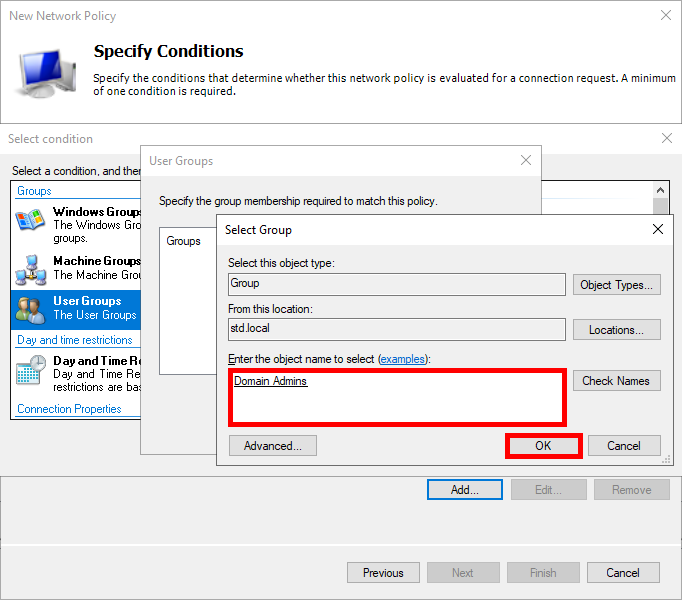
- Cliquer sur Suivant:
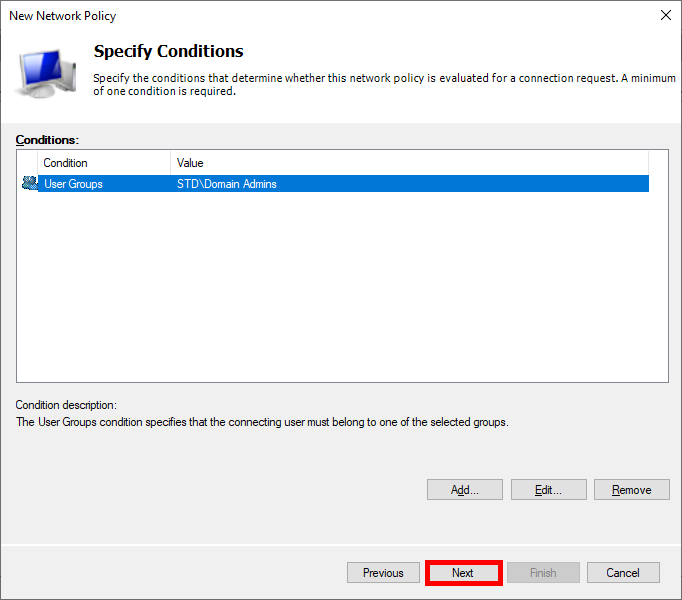
- Sélectionner Accès accordé :
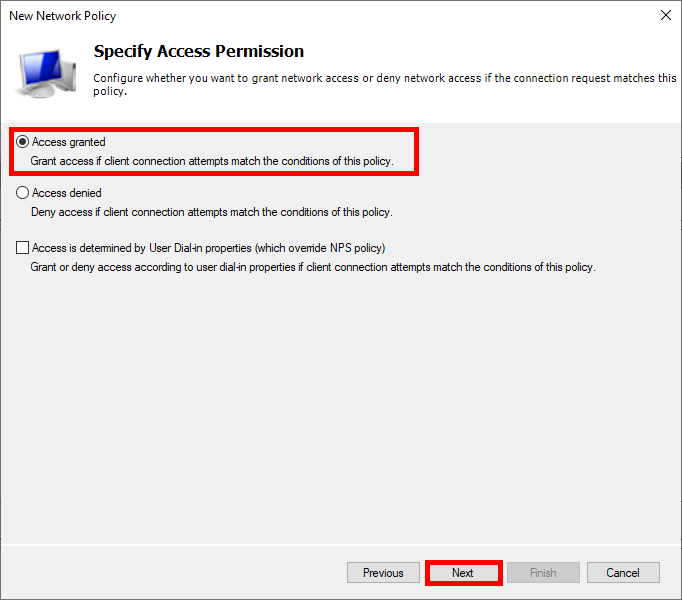
- Dans la section Configurer les paramètres, on peut supprimer l'entrée préexistante Framed-Protocol PPP puis cliquer sur Ajouter… :
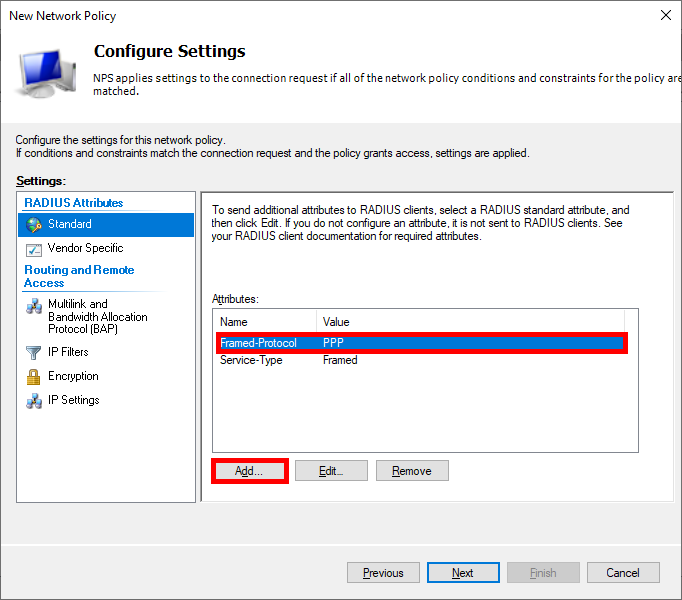
- Maintenant, ajouter ces trois attributs RADIUS :
- Tunnel-Type : Réseaux virtuels (VLAN)
- Tunnel-Pvt-Group-ID : Défini sur 100 pour ADMINS ou 10 pour USERS
- Tunnel-Medium-Type : 802 (incluant tous les supports 802 ainsi que le format canonique Ethernet)
- Ajouter le paramètre Tunnel-Type :
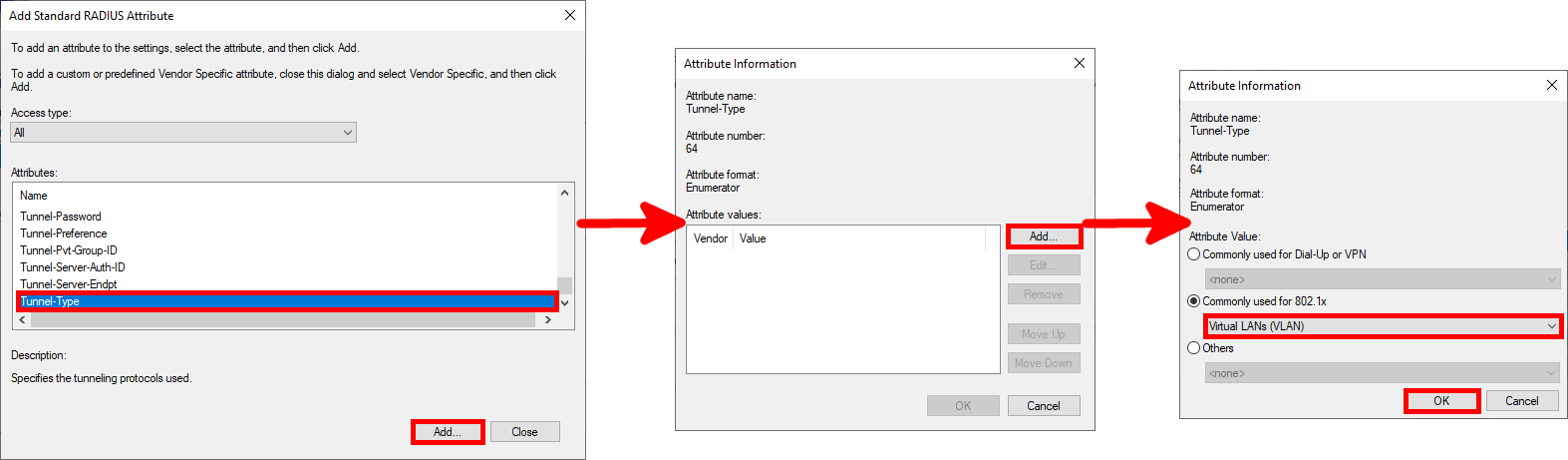
- Ajouter le paramètre Tunnel-Pvt-Group-ID :
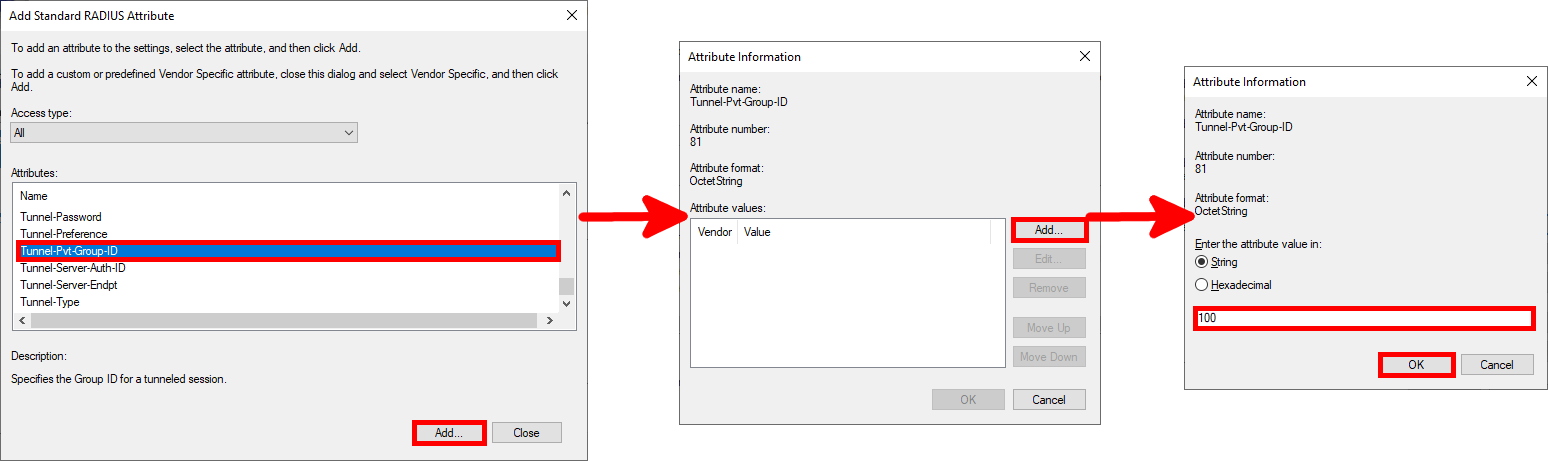
- Ajouter le paramètre Tunnel-Medium-Type :
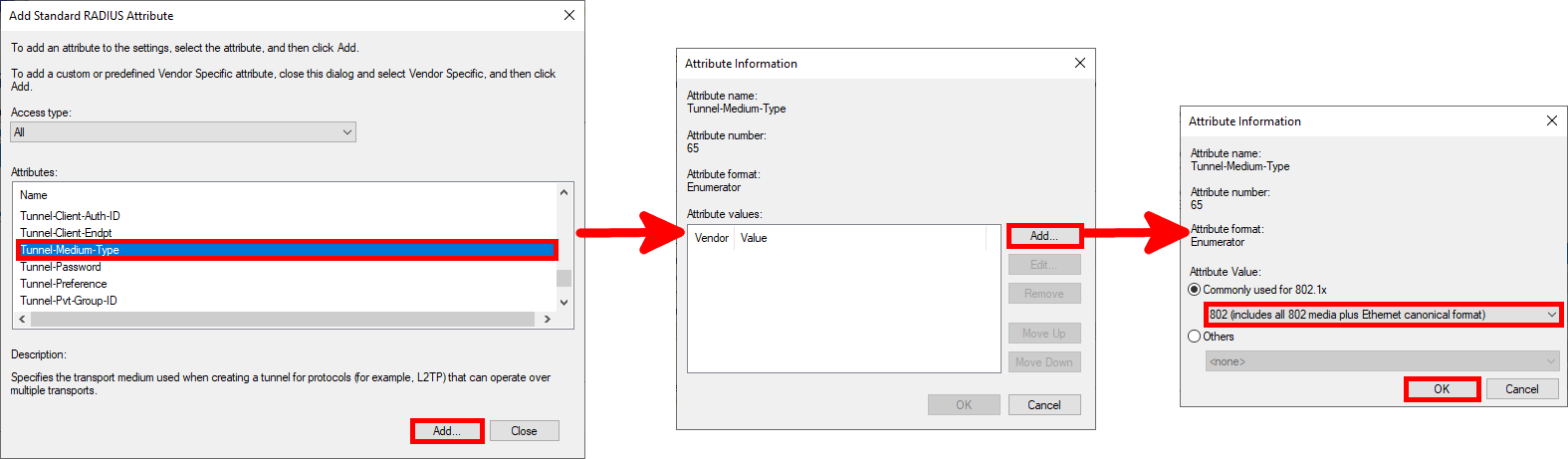
- Une fois que tous les paramètres ont été ajoutés, cliquer sur Suivant… :
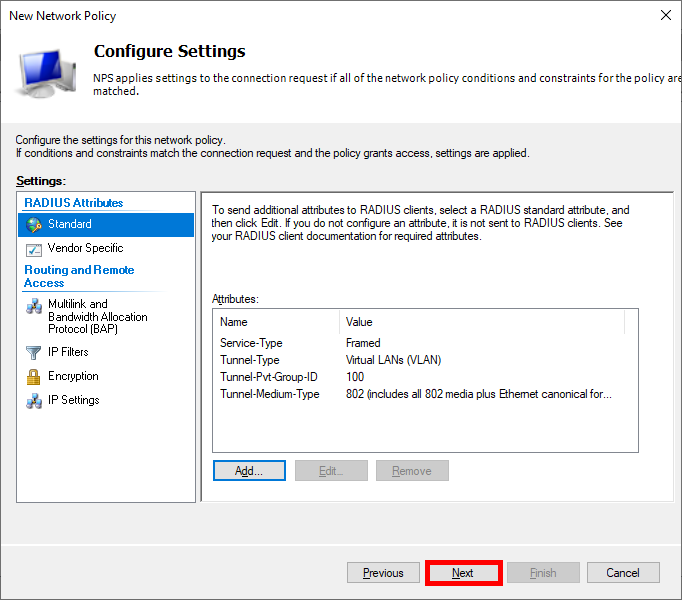
- Enfin, cliquer sur Terminer pour finaliser la création de la Stratégie :
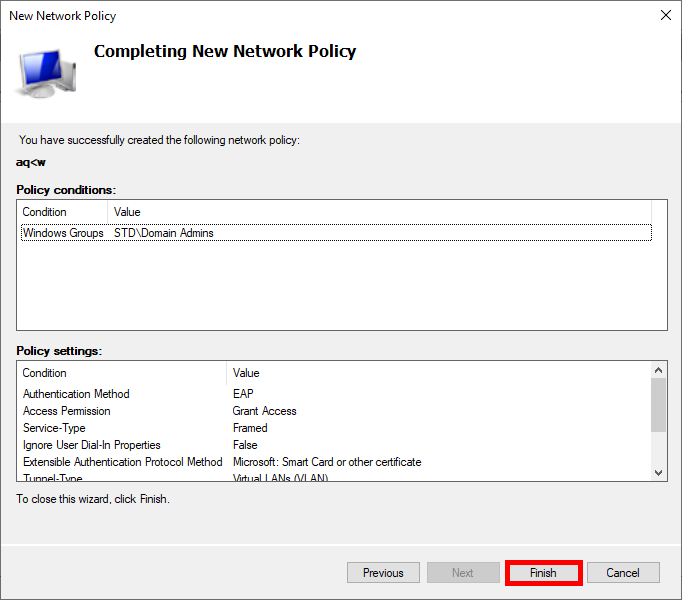
- Maintenant, il suffit de répéter le même processus pour le VLAN USERS, et c'est terminé !
 En
En